win7管理系统启动项的方法
在我们日常使用win7系统电脑时,应该有很多用户遇到过需要管理系统启动项的情况,那么win7怎么管理系统启动项呢?下面小编就为大家带来win7管理系统启动项的方法,感兴趣的小伙伴快来看看吧。
win7管理系统启动项的方法
1、很多人应该都知道开始--运行了吧,那是WindowsXP的习惯。在Windows7里面直接开始然就可以输入想要运行的东西了。如图所示:
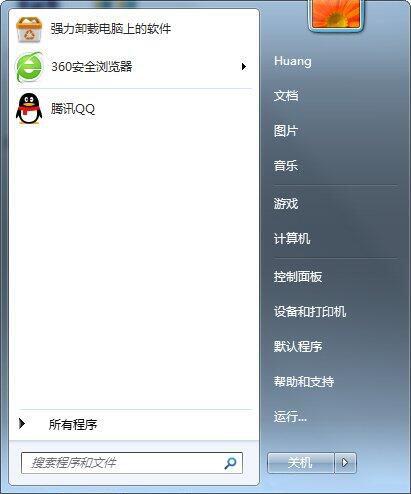
2、我这里输入“msconfig”,然后直接按enter就可以了。如图所示:
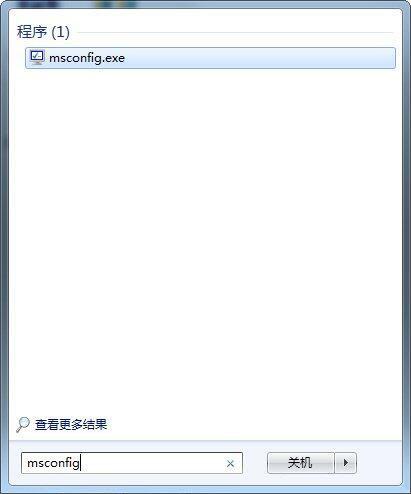
3、这里解释下msconfig的意思哈!其实都是缩写。ms=microsoft,然后config=configure。就是微软配置的意思咯!当然哈,这是我个人的理解,如图所示:

4、打开了系统配置之后默认的显示是“常规”,当然我们要的并不是这个选项,我们要选择“启动”。如图所示:
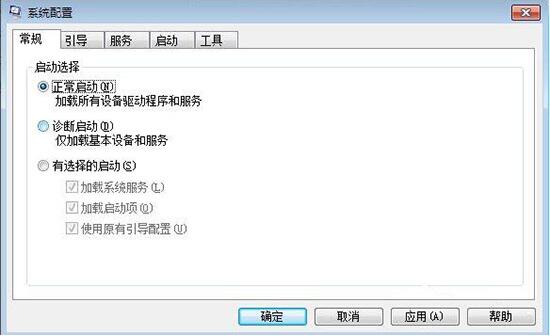
5、在“启动”的选项里面可以看到”启动项目”,我们想要做的就是关闭某一软件的启动。如图所示:

6、这里要注意下,软件前面打钩的表示随机启动,不打钩的表示开机不启动。下图我的QQ没打钩,那么开机时候QQ肯定不会启动。如图所示:

7、最后就是点击“应用”就可以了。
以上就是小编为小伙伴们带来的win7管理系统启动项的方法,更多相关教程请关注。
热门服务推荐
热门问答
-
win7系统怎么打开启动项 答
在 Windows 7 系统中,你可以通过以下几种方式打开启动项: 1. 使用“系统配置实用程序”:按下 Win + R 键,输入“msconfig”并按下回车键。在“系统配置”窗口中,切换到“启动”选项卡,你将看到系统启动时加载的所有程序和服务。你可以勾选或取消勾选相应的项目来启用或禁用它们。 2. 使用任务管理器:按下 Ctrl + Shift + Esc 键打开任务管理器。在任务管理器中,切
-
win7我的电脑管理打不开 答
当你在 Windows 7 中无法打开“我的电脑管理”时,可以尝试以下解决方法: 1. 检查系统服务:按下 Win + R 键,打开运行对话框,输入 services.msc 并回车。在服务列表中,确保以下服务正在运行: - Remote Procedure Call (RPC):确保该服务已启动且启动类型为自动。 - Windows Management Instrumentation:该服务应
-
win7的任务管理器 答
Windows 7 的任务管理器是一个系统工具,用于查看和管理正在运行的程序、进程和系统性能。以下是一些关于 Windows 7 任务管理器的常见操作和功能: 1. 打开任务管理器:你可以通过按下 Ctrl+Shift+Esc 组合键或右键单击任务栏并选择“任务管理器”来打开任务管理器。 2. 查看正在运行的程序:在“应用程序”选项卡中,你可以看到当前正在运行的程序列表。你可以选择一个程序并点击“
新人礼遇,下单最高立减100元
00
:00
后结束


 推荐
推荐
 推荐
推荐





